Configurar y usar Contactos de iCloud
Con iCloud, puedes tener todos tus contactos en el bolsillo y en el equipo de sobremesa. Cuando añadas o actualices un contacto, iCloud aplicará el cambio en todas partes.
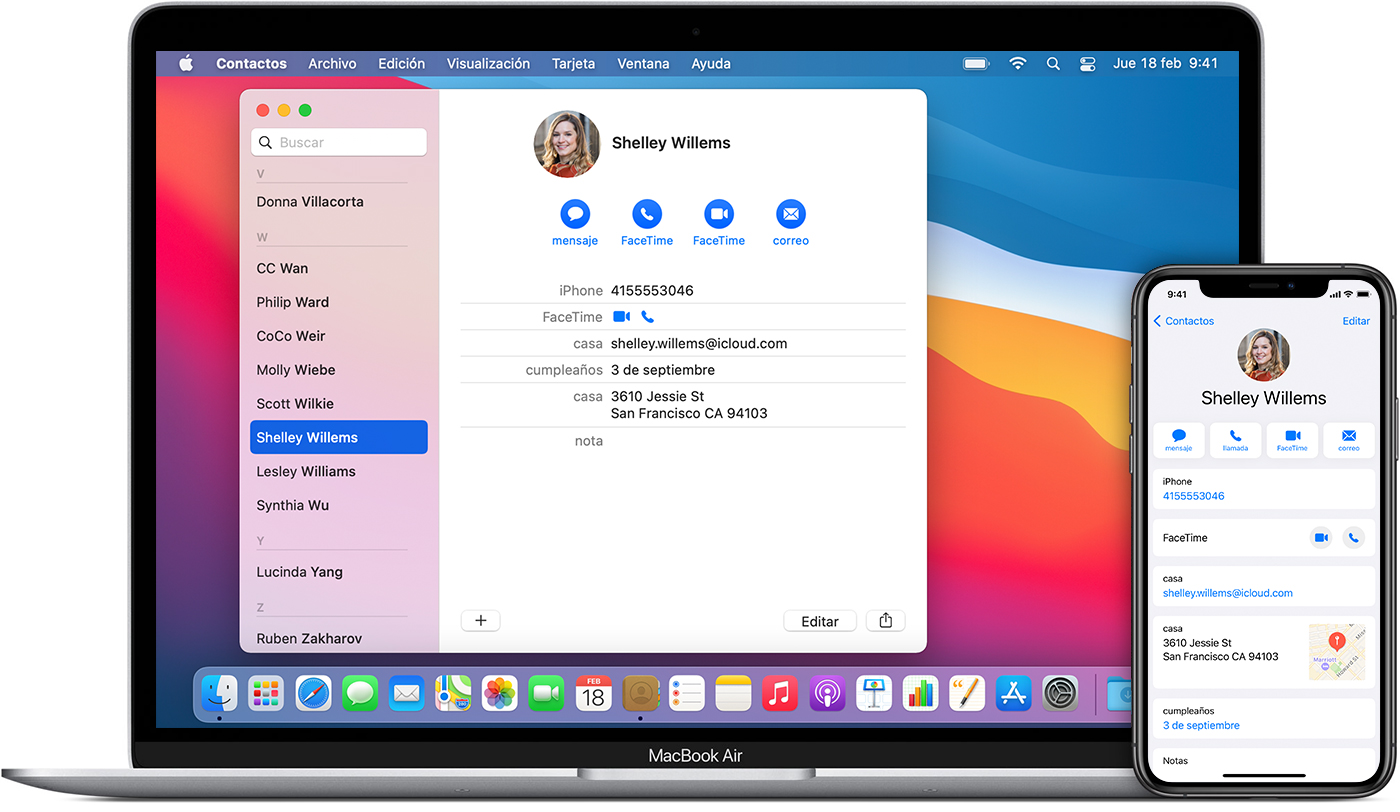
Configurar Contactos de iCloud
Cuando activas Contactos de iCloud, toda la información* almacenada en los distintos dispositivos se carga en iCloud. Si desactivas Contactos de iCloud, la información no pasará automáticamente de iCloud al dispositivo.
En el iPhone, iPad o iPod touch
Ve a Ajustes > [tu nombre] > iCloud.
Activa Contactos.
Cuando se te pregunte si quieres Fusionar o Cancelar, toca Fusionar.
Toda la información almacenada en Contactos se carga en iCloud.
En el Mac
En la barra de menús de la parte superior de la pantalla del ordenador, selecciona el menú Apple () > Preferencias del Sistema y, a continuación, haz clic en ID de Apple. Si usas macOS Mojave o una versión anterior, no hace falta que hagas clic en ID de Apple.
Haz clic en iCloud.
Selecciona Contactos.
Toda la información* almacenada en Contactos se carga en iCloud.
En iCloud.com o iCloud para Windows
Después de activar Contactos de iCloud en el iPhone, iPad, iPod touch o Mac, los contactos se cargan en iCloud. Puedes buscar y editar tus contactos en iCloud.com o en iCloud para Windows. Todos los cambios que hagas se actualizarán automáticamente en los demás dispositivos.
Si desactivas Contactos de iCloud en el iPhone, iPad, iPod touch o Mac, los contactos no se eliminarán de iCloud, no se actualizarán automáticamente y ninguno de los cambios que hagas se actualizará en tus otros dispositivos.
Añadir contactos desde cuentas de terceros
Si almacenas contactos en un servicio de correo electrónico de un tercero, puedes añadir la cuenta de correo electrónico al iPhone, iPad o iPod touch. Seguidamente, comprueba que Contactos esté habilitado.
Usar el Finder o iTunes para sincronizar Contactos
Si no quieres gestionar tus contactos con iCloud, o si quieres hacer una única sincronización, sincroniza los contactos manualmente con el Finder o con iTunes.
Cuando sincronices con el Finder o con iTunes, la información se almacenará localmente en tus dispositivos. Puede haber diferencias en la información si actualizas uno de tus dispositivos entre sincronizaciones. Por ejemplo, si eliminas contactos del ordenador después de sincronizar con el iPhone, iPad o iPod touch, la próxima vez que sincronices con el ordenador, los contactos también se borrarán del dispositivo iOS o iPadOS.
Si tienes problemas para configurar Contactos de iCloud
Actualiza el iPhone, iPad o iPod touch a la versión más reciente de iOS y iPadOS, y el Mac a la versión más reciente de macOS.
Asegúrate de que has iniciado sesión en iCloud con el mismo ID de Apple en todos los dispositivos.
Configura iCloud en todos los dispositivos. Si tienes un PC, descarga iCloud para Windows.
Asegúrate de que estás conectado a una red wifi o de que tienes una conexión activa de datos o de internet.
Descubre qué hacer si ves contactos duplicados después de configurar Contactos de iCloud.
Obtén ayuda si los contactos de iCloud no se sincronizan.
La información sobre productos no fabricados por Apple, o sobre sitios web independientes no controlados ni comprobados por Apple, se facilita sin ningún tipo de recomendación ni respaldo. Apple no se responsabiliza de la selección, el rendimiento o el uso de sitios web o productos de otros fabricantes. Apple no emite ninguna declaración sobre la exactitud o fiabilidad de sitios web de otros fabricantes. Contacta con el proveedor para obtener más información.